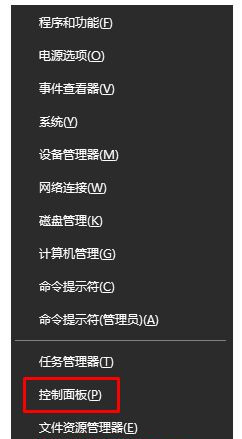新键盘插入电脑有黄标
答
共1个回答
-

啄木鸟维修
2024-08-28当新键盘插入电脑后出现黄标时,可能是以下原因导致的:
1. 驱动问题:键盘可能需要特定的驱动程序才能正常工作。你可以尝试以下步骤来解决驱动问题:
- 检查键盘是否附带了驱动光盘或在制造商的网站上查找最新的驱动程序。
- 如果有驱动光盘,将其插入电脑并按照安装向导进行操作。
- 如果没有驱动光盘,访问制造商的网站,找到键盘的型号,并下载适用于你操作系统的驱动程序。
- 安装驱动程序后,重新启动电脑,看是否解决了黄标问题。
2. USB 接口问题:确保键盘插入的 USB 接口正常工作。你可以尝试以下方法:
- 将键盘插入其他 USB 接口,看是否解决了问题。
- 如果电脑有多个 USB 接口,可以尝试将其他设备插入同一个接口,以确定接口是否正常。
- 检查 USB 接口是否有灰尘或杂物,清理接口后再插入键盘。
3. 系统设置问题:某些情况下,系统设置可能会导致键盘出现问题。你可以尝试以下步骤:
- 在 Windows 操作系统中,按下 Windows + R 键,打开运行对话框。
- 输入“devmgmt.msc”并按下回车键,打开设备管理器。
- 在设备管理器中,找到键盘设备,右键单击并选择“属性”。
- 在属性窗口中,切换到“驱动程序”选项卡,点击“更新驱动程序”按钮。
- 按照提示更新驱动程序,然后重新启动电脑。
4. 键盘故障:如果以上方法都无法解决问题,可能是键盘本身存在故障。你可以尝试将键盘连接到其他电脑上,看是否能正常工作。如果在其他电脑上也出现黄标,那么键盘可能需要维修或更换。
希望这些方法能够帮助你解决新键盘插入电脑出现黄标的问题。如果问题仍然存在,请提供更多细节,以便我能够更好地帮助你。
热门服务推荐
热门问答
-
新键盘插入电脑有黄标 答
当新键盘插入电脑后出现黄标时,可能是以下原因导致的: 1. 驱动问题:键盘可能需要特定的驱动程序才能正常工作。你可以尝试以下步骤来解决驱动问题: - 检查键盘是否附带了驱动光盘或在制造商的网站上查找最新的驱动程序。 - 如果有驱动光盘,将其插入电脑并按照安装向导进行操作。 - 如果没有驱动光盘,访问制造商的网站,找到键盘的型号,并下载适用于你操作系统的驱动程序。 - 安装驱动程序后,重新启动电脑,
-

-
sd卡插入电脑 不显示 答
SD 卡插入电脑后不显示,可能是由以下原因引起的: 1. SD 卡损坏:SD 卡可能存在物理损坏或文件系统损坏,导致无法被电脑识别。 2. 读卡器问题:读卡器可能出现故障,无法正常读取 SD 卡。 3. 电脑驱动问题:电脑可能缺少 SD 卡读卡器的驱动程序,导致无法识别 SD 卡。 4. USB 接口问题:USB 接口可能存在问题,导致无法正常连接读卡器。 5. 病毒感染:SD 卡可能感染了病毒,



 推荐
推荐
 推荐
推荐